远程控制电脑其实已经不是什么稀奇的东西了,我们通过远程控制软件,就能够在家里远程操控办公室的电脑,可以轻松应对一些紧急的情况。但可能有一些企业会有内部网络安全控制和一些访问权限方面的限制,,你是没办法直接远程去访问公司内网的,又或者被控制的主机断网、蓝屏的时候,你都无法直接远程访问。
这里推荐一款能够无网远程控制、也可以搞定内网的“神仙”设备,那就是贝锐向日葵控控A2,它能够带来安全稳定的远程操控,功能非常丰富,也能够应对更多复杂的办公场景,是一款非常专业的硬件产品。

先来看一下整体的配件,除了贝锐向日葵控控A2主机之外,还有电源适配器、数据线,以及说明书,整体来说还是比较简单,不会特别复杂。

贝锐向日葵控控A2外观设计还是比较简约,棱角分明的设计风格,有点像迷你小主机,体积并不会特别大,小巧精致,放在桌面上也不会占用太多地方。整个机身都是哑光黑的配色,表面还做了磨砂工艺的处理,不沾染指纹,质感各方面还是挺不错。

设备的正前方左侧设置了一颗指示灯,黄灯闪烁代表正在连接网络,白灯常亮代表正常运行,红灯闪烁表示设备故障,我们可以通过指示灯的颜色来判断贝锐向日葵控控A2的状态。右侧则是有一个TF卡槽,不过目前版本暂未支持远程文件功能。

接口的设置也是非常丰富,RJ45网络接口(用于连接有线网络)、USB-B接口(连接主机USB接口)、HDMI接口(连接被控主机的HDMI接口)、电源接口,还有HDMI视频输出口及USB-A接口,分别可以连接显示器、USB摄像头。对了,这个USB-A接口也可以支持接入4G网卡,一旦需要远程控制的环境没有互联网线路,就可以通过4G无线网卡让控控A2联网了。


之前也用过向日葵的其它产品,我感觉上手简单是一大亮点,不要太复杂的操作。把贝锐向日葵控控A2主机和电脑通过数据线进行连接,然后接通电源,这款设备可以有线接入、USB 4G网卡,也支持WiFi无线,我个人还是觉得有线连接最方便。

另外就是提一下WiFi连接,是必须用账号密码登录(先设置好密码,不可以直接快捷登录,在安全方面有更高的要求),然后手机先连接控控A2的WiFi,再去连接路由器的WiFi。
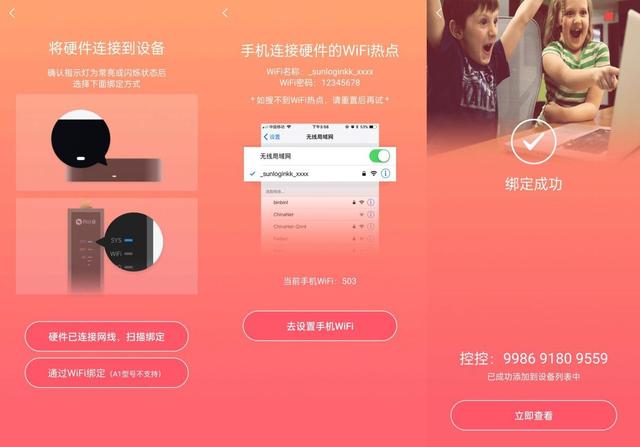
对了,配件中没有HDMI线,需要我们自己自备,线材要求不高,我用的是电视机顶盒的,也可以正常使用。

在手机中下载“向日葵远程控制”APP,然后注册登录账号,在设备界面的左上角,可以添加智能控件,把贝锐向日葵控控A2添加进去,完成设备的绑定,整个过程按照操作指引还是很简单。

这款设备可以远程控制多种类型的主机,内网主机也完全没问题,而且不需要在被控制的主机上安装任何软件,兼容Linux、MAC、Windows等主流操作系统,就算你的主机遇到没有网络、系统崩溃、死机等极端问题,只要贝锐向日葵控控A2还能联网,依旧可以建立远程连接,运维人员甚至可以通过它远程给电脑重装系统。

贝锐向日葵控控A2主要有4个功能:桌面控制、桌面观看、摄像头、SSH。桌面控制就比较好理解,我们通过操控手机屏幕就可以远程控制被控制主机,可以进行远程的文件移动、文件查看等操作,操控流畅性方面还是挺不错,能够及时远程处理各种问题。
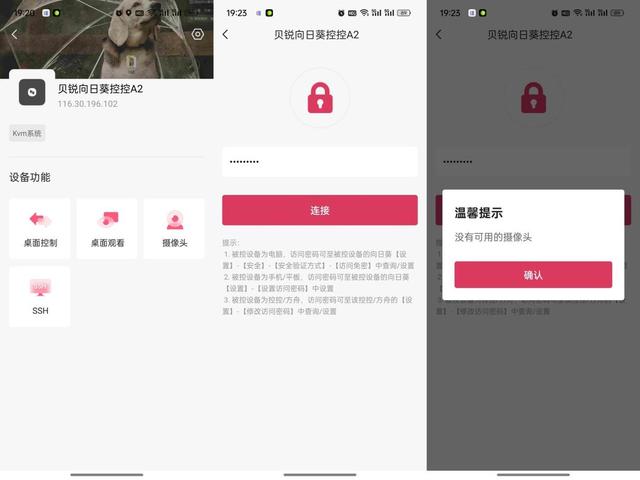
桌面查看这一个就更加好理解了,你可以在手机中实时看到自己电脑屏幕的画面,有同事需要用你的电脑办公,你就可以直接通过手机屏幕进行实时观看,这样子更加事半功倍。
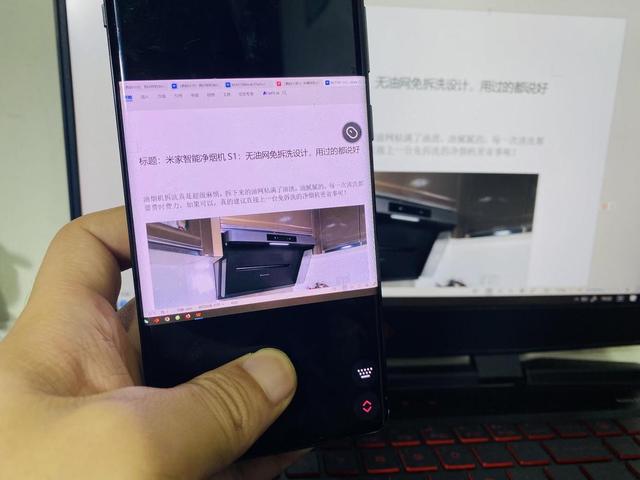
远程监控摄像头,这个需要搭配摄像头进行使用,直接 把贝锐向日葵控控A2和摄像头进行连接,在手机中就可以看到实时监控的内容。而SSH功能主要是给维护人员使用,对于普通用户来说,这个门槛会高一些。
小浩总结
实际用了贝锐向日葵控控A2一段时间,这一款产品给我的最直接感受,就是简单、专业。它并不需要很复杂的操作,属于物理层面的远程,也就是不需要在被控电脑上安装软件,而且也拥有丰富的网络连接方式。
更关键还是在于它的安全性方面,它并不会和被控制的设备存在数据交换,是完全内外网分离,这和通过软件进行远程控制的区别就很大了。所以如果你经常需要远程去操控,我个人还挺推荐贝锐向日葵控控A2,操作简单、功能丰富、安全性高,可以放心使用。
